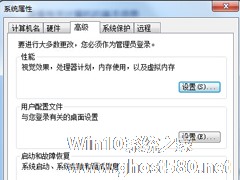-
Win7系统任务栏缩略图消失了怎么办?Win7任务栏缩略图消失的应对措施
- 时间:2024-11-15 10:56:06
大家好,今天Win10系统之家小编给大家分享「Win7系统任务栏缩略图消失了怎么办?Win7任务栏缩略图消失的应对措施」的知识,如果能碰巧解决你现在面临的问题,记得收藏本站或分享给你的好友们哟~,现在开始吧!
通常情况下任务栏会显示缩略图。但是有用户反应在使用电脑的过程中发现任务栏中的缩略图消失了,不知道要怎么处理。下面小编就教大家在Win7系统中任务栏缩略图消失了的应对措施。
一、通过高级系统设置找回缩略图
Win7系统任务栏缩略图消失了,用户可以通过启用桌面组合找回。
1、右键点击计算机选择属性,开启高级系统设置。

2、进入系统属性界面,点击设置选项。

3、在性能选项中,选择自定义,启用桌面组合即可。

二、使用本地组策略编辑器
Win7系统任务栏缩略图消失了,用户可以使用本地组策略编辑器寻回缩略图。
1、在运行界面中输入gpedit.msc点击确定。

以上就是关于「Win7系统任务栏缩略图消失了怎么办?Win7任务栏缩略图消失的应对措施」的全部内容,本文讲解到这里啦,希望对大家有所帮助。如果你还想了解更多这方面的信息,记得收藏关注本站~
『此文♀为Win10系统之家文♀章,转载请联系本站网管!』
相关文章
-
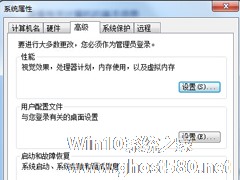
Win7系统任务栏缩略图消失了怎么办?Win7任务栏缩略图消失的应对措施
通常情况下任务栏会显示缩略图。但是有用户反应在使用电脑的过程中发现任务栏中的缩略图消失了,不知道要怎么处理。下面小编就教大家在Win7系统中任务栏缩略图消失了的应对措施。
一、通过高级系统设置找回缩略图
Win7系统任务栏缩略图消失了,用户可以通过启用桌面组合找回。
1、右键点击计算机选择属性,开启高级系统设置。
2、进入系统属性界面,... -

使用Win7系统的朋友,在使用电脑的过程中如果打开了多个窗口,系统会自动在任务栏中显示多个缩略图预览,让大家能方便的查看到任务栏相应的窗口。不过也有些朋友由于使用了软件优化,导致任务栏缩略图消失了,这时候你一定非常心急吧,其实只要轻松三步我们就能重新开启Win7任务栏上的缩略图了。
推荐:最新Win7系统下载
操作方法:
1、任务上单击鼠标右键,选择属... -

Win7系统桌面图标出现白底怎么办?Win7桌面图标出现白底的应对措施
许多用户都会对桌面图标进行修改,有用户发现在操作过程中,桌面图标出现白底,遇到这个问题应该怎么解决呢?下面小编就教大家在Win7系统中桌面图标出现白底的应对措施。
1、使用快捷键WIN+R唤出运行窗口,然后输入CMD确定即可打开命令提示符。
2、然后在命令提示符中依次执行以下命令:
taskkill/imexplorer.exe/f
c... -

我们在操作Win7系统的时候,有这么一个功能相信大家都知道。那就是当我们将鼠标移到任务栏相应的窗口时,就会弹出缩略图预览而不用切换窗口就能够看到内容。最近,有用户在使用电脑的时候发现任务栏缩略图不显示文字。怎么办?下面就和大家说一下Win7任务栏缩略图不显示文字的方法。
方法如下:
1、我们首先右击桌面“计算机”选“属性”。
2、弹出系统设置框,选...